Vanemakontroll Windows 8 -s

- 2740
- 584
- Dr. Edgar Gleichner
Paljud vanemad on mures, et nende lastel on kontrollimata juurdepääs Internetile. Kõik teavad, et hoolimata asjaolust, et maailm on suurim vaba teabeallikas, võite selle võrgu mõnes nurgas leida, mis oleks parem laste silmade eest varjata. Kui kasutate Windows 8, siis ei pea te otsima, kust vanemate juhtimisprogrammi alla laadida või osta, kuna need funktsioonid on sisseehitatud opsüsteemi ja võimaldavad teil luua oma reeglid arvutis laste heaks töötamiseks.
UPDATE 2015: vanemate juhtimine ja pere turvalisus Windows 10 -s töötavad pisut erineval viisil, vt. Vanemakontroll Windows 10 -s.
Lapse konto loomine
Kasutajate piirangute ja reeglite konfigureerimiseks peate iga sellise kasutaja jaoks looma eraldi konto. Kui peate looma lapse konto, valige "Parameetrid" ja seejärel minge Charmsi paneelile "arvutiparameetrite muutmine" (paneel, mis avaneb, kui hiire indikaator on juhendatud monitori täisnurgale).

Konto lisamine
Valige punkt "Kasutajad" ja avaosa allosas - "Lisa kasutaja". Saate luua kasutaja nii Windows Live kontoga (peate sisestama e -posti aadressi) kui ka kohaliku kontoga.

Konto vanemlik kontroll
Viimases etapis peate kinnitama, et see konto on loodud teie lapsele ja see nõuab vanemate kontrolli. Muide, ma tulin kohe pärast selle juhise kirjutamise ajal sellise konto loomist Microsofti kiri, teatades, et nad saavad pakkuda lapsi kaitsta laste kahjuliku sisu eest vanemliku kontrolli osana Windows 8 -s:
- Saate jälgida laste tegevust, nimelt saitide kohta aruandeid ja arvutis veedetud aega.
- Paindlikult konfigureerige internetis lubatud ja keelatud saitide loendid.
- Kehtestada reeglid, mis käsitlevad lapse arvutis kulutatud aega.
Vanemakontrolli sätted
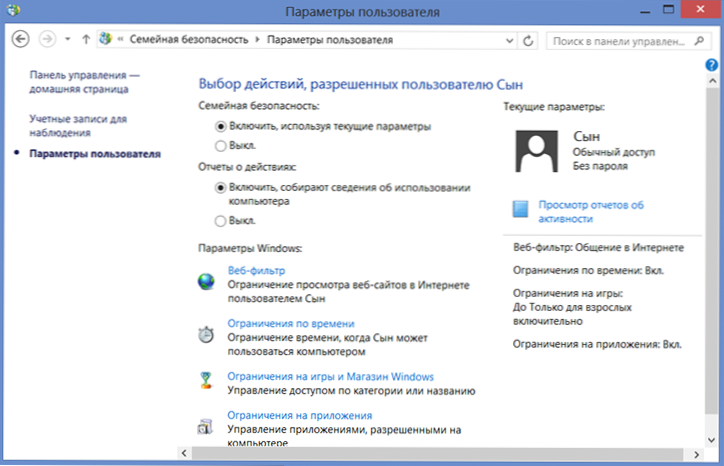
Konto lubade seadistamine
Kui olete oma lapse konto loonud, minge juhtpaneelile ja valige seal „Perekonna turvalisus”, misjärel avanenud aknas valige vastloodud konto. Näete kõiki vanemliku juhtimisseadeid, mida saab sellele kontole rakendada.
Veebifilter
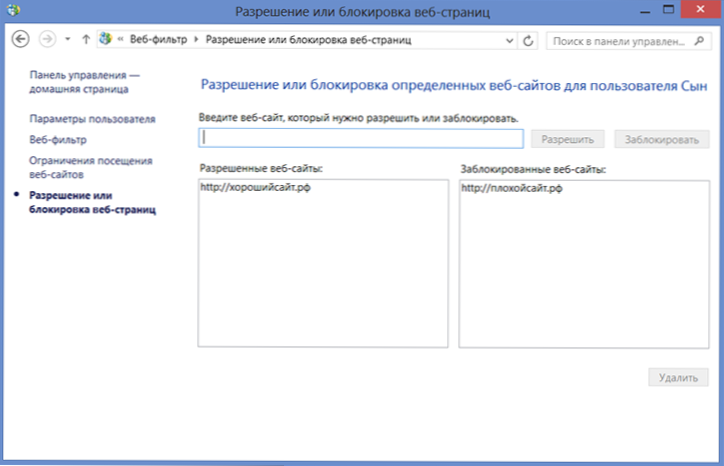
Juurdepääsu kontroll saitidele
Veebifilter võimaldab teil lapse raamatupidamise jaoks Internetis vaatamissaite konfigureerida: saate luua nii lubatud kui ka keelatud saitide loendeid. Võite tugineda ka täiskasvanute sisu automaatsele piiramisele süsteemiga. Samuti on võimalik keelata failide Internetist allalaadimine.
Ajapiirangud
Järgmine võimalus, mille pakub vanemkontroll Windows 8 -s Arvutit ei saa üldse kasutada (keelatud aeg)
Piirangud mängudele, rakendustele, Windowsi poodile
Lisaks juba kaalutud funktsioonidele võimaldab vanemlik kontroll piirata Windows 8 poest pärit rakenduste ja mängude käivitamise võimalust - kategooriate järgi, vanuse järgi, teiste kasutajate hindamine. Saate kehtestada ka teatud, juba installitud mängude piirangud.
Sama kehtib ka tavaliste Windowsi rakenduste kohta - saate valida arvutis olevad programmid, mida teie laps saab käivitada. Näiteks kui te ei soovi, et ta oma keerulises täiskasvanute tööprogrammis dokumenti rikkuks, saate selle lapse konto käivitamise keelata.
UPD: Täna, nädal pärast selle artikli kirjutamiseks konto loomist sain aruande virtuaalse poja tegevuse kohta Mailis, mis on minu arvates väga mugav.
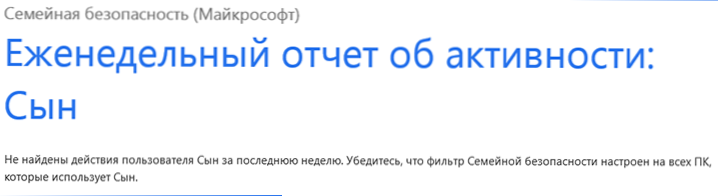
Kokkuvõttes võib öelda, et vanemate juhtimisfunktsioonid, mis moodustavad Windows 8, saavad ülesanded hästi hakkama ja millel on üsna lai funktsioonide komplekt. Windowsi eelmistes versioonides, et piirata juurdepääsu teatud saitidele, keelate programmide käivitamise või ühe tööriista abil tööaja seadmise, peaksite tõenäoliselt pöörduma tasulise kolmanda osaga toote poole. Siin võib teda tasuta öelda, opsüsteemi sisseehitatud.

